Cara menjalankan Corel Draw di Mac
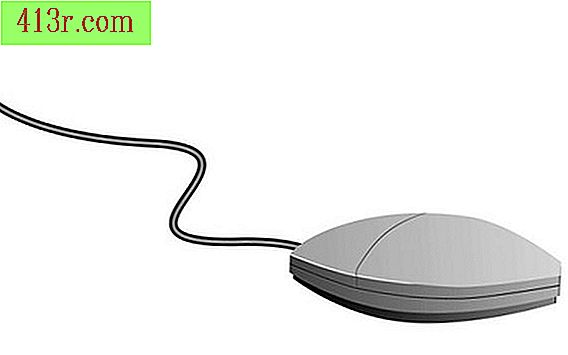
Langkah 1
Pastikan sistem operasi Mac Anda sudah diperbarui. Jika perlu, gunakan pemutakhiran program dari menu Apple. Buat cadangan file penting Anda.
Langkah 2
Login dengan akun administrator Anda di komputer. Klik pada folder "Aplikasi" dan pilih "Utilitas". Klik "Boot Camp Assistant".
Langkah 3
Buat partisi untuk Windows menggunakan wizard Boot Camp. Pilih ukuran untuk partisi yang cukup besar untuk versi Windows yang ingin Anda pasang. Buat partisi terbesar dengan menyeret pembagi pada bagan partisi.
Langkah 4
Klik pada "Partisi." Biarkan komputer membuat partisi, yang bisa memakan waktu beberapa menit.
Langkah 5
Cari "Mulai instalasi Windows" di opsi Boot Camp. Masukkan CD instalasi Windows ke optical drive Anda dan klik "Mulai instalasi."
Langkah 6
Ikuti instruksi di layar untuk menginstal versi Windows Anda, sampai Anda masuk ke menu format partisi.
Langkah 7
Pilih partisi yang baru Anda buat. Untuk Windows Vista dan 7, partisi ini akan diberi label "BOOT CAMP". Untuk Windows XP, partisi akan mengatakan "C". Periksa ukuran partisi untuk memastikannya benar.
Langkah 8
Pilih opsi dari unit dan kemudian klik pada "Format". Klik "OK" dan kemudian "Next". Ini mengubah format partisi menjadi NTFS.
Langkah 9
Ikuti instruksi pada layar untuk menyelesaikan instalasi. Konfigurasikan Windows dengan opsi yang Anda sukai.
Langkah 10
Masukkan CD instalasi Mac OS X dan ikuti petunjuk di layar untuk menginstal driver Boot Camp.
Langkah 11
Nyalakan kembali komputer. Perbarui driver menggunakan program updater dan ikuti instruksi di layar.
Langkah 12
Instal Corel Draw pada sistem operasi Windows Anda yang baru.






